[Windows 11] 操作中にWindowsがハングアップした場合の対処方法
Q. 質問
パソコンが操作中に固まって動かなくなりました。対処方法を教えてください。
A. 回答
一時的なハングアップ(フリーズ)の可能性があるのでそのまましばらく待ちます。対処方法については下記を確認してください。
ハングアップ(フリーズ)とは、パソコンの使用中にキーボードやマウスなどを操作しても反応しなくなり、操作が正常に行えなくなる現象のことです。
特定のアプリを操作している際にハングアップした場合は、以下の情報を参照してアプリを強制終了してください。
特定のアプリや周辺機器を追加してからフリーズが発生するようになった場合は、追加したものが原因となっている可能性があります。
使用しているアプリや周辺機器が、ご使用のパソコンに対応しているか確認してください。
パソコンが操作中にハングアップ(フリーズ)した場合は以下を順に確認してください。
- 現在の状況を確認する
- すぐに強制終了や再起動をしない
- ストレージのアクセスランプをチェックする(15インチモデルの場合)
- パソコンを再起動する
1. 現在の状況を確認する
-
現在ハングアップ(フリーズ)している場合
次の項目「すぐに強制終了や再起動をしない」へお進みください。 -
現在はハングアップ(フリーズ)していないが、頻繁に発生している場合
以下の情報を参照してください。
2. すぐに強制終了や再起動をしない
パソコンが複雑な処理を行っているときや、多くのソフトを同時に動かしているときなどは、パソコンに過大な負荷がかかり処理が重くなってフリーズしているように見える場合があります。
時間が経てば正常に動作が再開する可能性があるため、しばらく何もせずに時間を置いてください。
3. ストレージのアクセスランプをチェックする(15インチモデルの場合)
ストレージのアクセスランプが搭載されているモデルは、ストレージのアクセスランプを確認してください。
-
点灯 / 点滅している場合:ストレージへの読み書きが行われています。ストレージが大量のデータを処理しているのでランプが消灯するまでしばらくお待ちください。
-
消灯している場合:次の項目へお進みください。
4. パソコンを再起動する
ストレージのアクセスランプが消灯している場合や、アクセスランプ非搭載のモデルはしばらく何もせずに時間を置いたあと、パソコンをシャットダウンして再度電源を入れてください。
 注 意
注 意パソコンを強制終了した場合、保存されていないデータは全て消失する可能性があります。あらかじめご了承ください。
-
キーボードでの操作が可能な場合
【Ctrl】キー+【Alt】キー+【Delete】キーを同時に押します。
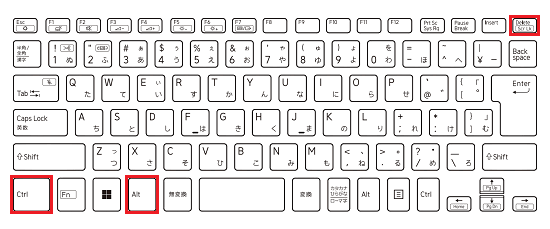
キーボードの【↑】キー、または【↓】キーを押し
 「電源」ボタンを選択して【Enter】キーを押します。
「電源」ボタンを選択して【Enter】キーを押します。
表示された一覧から【↑】キー、または【↓】キーを押し「シャットダウン」を選択して【Enter】キーを押します。
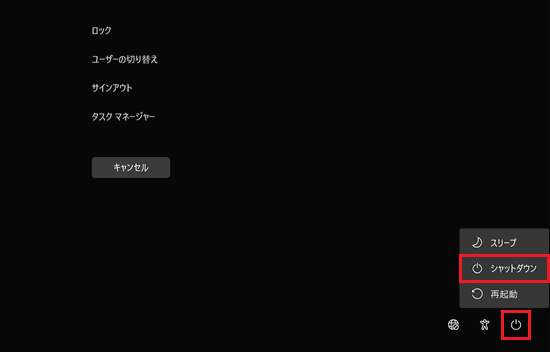
パソコンがシャットダウンしたことを確認し、再度電源を入れてください。
-
キーボードでの操作ができない場合
VAIO本体の電源ボタンを4秒〜10秒以上押し続け、パソコンを強制終了します。
電源スイッチを押す時間が短いと「省電力モード」に移行してしまう場合がありますので、必ず「4秒以上」押してください。
※2024年11月発売のVAIO SX14-R(VJS4R1*)およびVAIO Pro PK-R(VJPKR1*)は、電源ボタンを10秒以上押し続けないと電源が切れないようになっています。電源ボタンでパソコンを強制終了した後は、必ず10秒以上待ってから電源を入れてください。
-
ハングアップ(フリーズ)が頻繁に発生する場合は、以下の情報を参照してください。
-
シャットダウンしたあと電源が入らない、またはWindowsが起動しない場合は、以下の情報を参照してください。